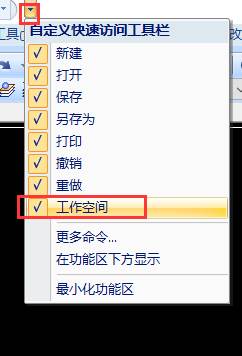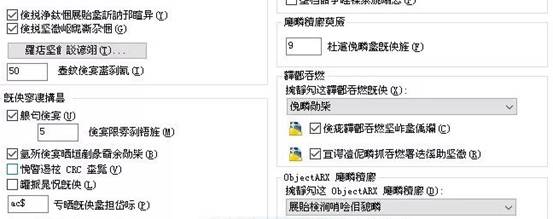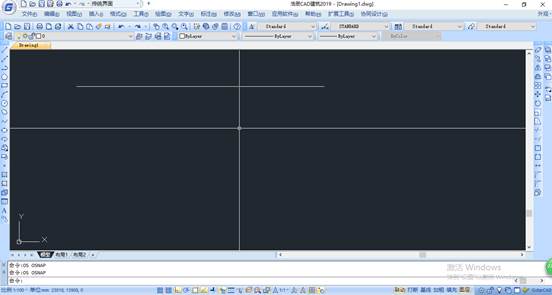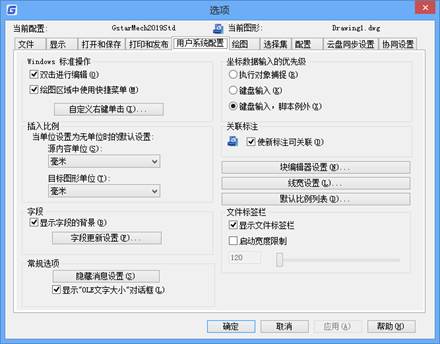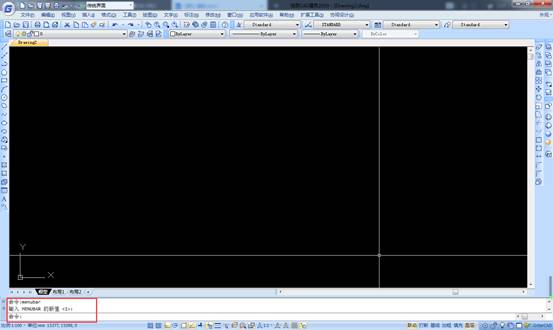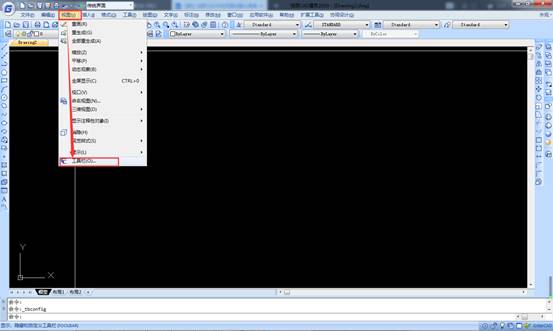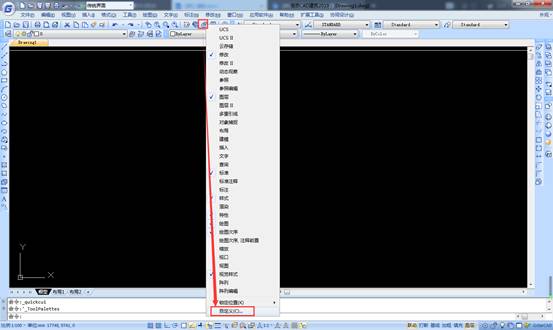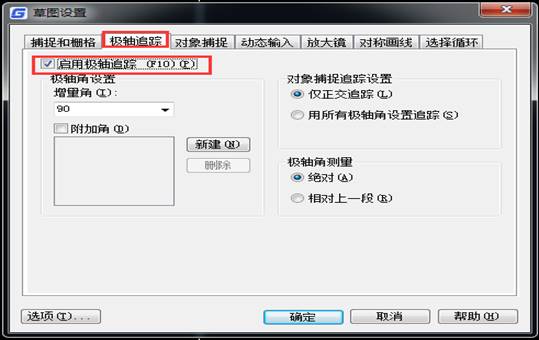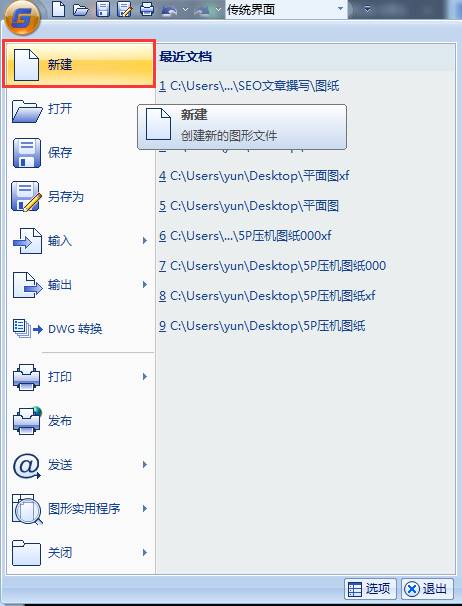CAD经典模式怎么调?CAD经典界面模式设置方法
2023-04-23
46141
为了满足不同用户的体验需求,浩辰CAD软件提供了两种工作空间模式,即经典模式(传统界面)和二维草图。有些设计师小伙伴不习惯在二维草图模式中绘图,便想要将CAD界面切换至经典模式,却不知道该如何操作。本节CAD教程就和小编一起来看看CAD经典模式怎么调吧!CAD经典界面模式设置方法:1、首先打开浩辰CAD软件,可以看到当前界面模式为二维草图。如下图所示:2、在左上角,找到工作空间【二维草图】这几个字。如下图所示:3、点击【二维草图】,在弹出的下拉菜单中,选择【传统界面】。如下图所示:4、这样便可以将浩辰CAD工作空间切换至【传统界面】也就是大家所说的经典模式。如下图所示:在浩辰CAD软件中用户可以根据自己的绘图喜欢来切换绘图界面,你学会了吗?对此感兴趣的设计师小伙伴们可以关注浩辰CAD官网教程专区,小编会在后续CAD教程文章中给大家分享更多精彩内容哦!
CAD界面的自定义
2019-09-24
6282
当我们在使用CAD软件的时候,如果软件目前的绘图界面不是我们习惯性的绘图界面,使用起来会不方便,为了可以更好地进行CAD图纸的绘制,我们可以自己在软件中定义CAD界面,方便我们使用。 CAD界面的自定义: 1、 打开CAD输入CUI命令 2、 选择传输按钮 3、 为保险起见,我们先要另存下,如图: (另存件命名为45) 4、 输入MENU命令,将45.cui文件导入,如图: 5、 输入CUI命令,选传输按钮,将菜单节点下的所选部位右键删除,如图: 在工具栏节点下的所要删除的子工具栏选中右键点删除,如图: 在lisp文件节点上右击加载一个外挂文件,如图: (这种加载的方式是永久性加载) 点击自定义按钮,在局部CUI文件节点上右击卸载(因为CUSTOM自定义界面上,菜单、工具栏都没有),如图: 传输还有个好处就是在两个CUI文件之间互相调用拷贝各自的内容,如图: 6、设置完以后,我们可以按确定了,看看效果,如图: 7、 最后还有一部就是保存我们的设置,如图: 以上我演示的,比较适合那些使用快捷键相当熟练且带有软件洁癖症(喜欢精简界面)的人。这也是网络上对于介绍自定义用户界面相当少的原因之一,这是个冷门技巧。 最后为大家演示下外挂文件的效果,如图: 以上就是在CAD软件中,我们自定义CAD界面的具体操作过程,可以了解下,在之后的绘图中,我们可以根据自己的绘图需求进行自定义。今天就介绍这么多了。安装浩辰CAD软件试试吧。更多CAD教程技巧,可关注浩辰CAD官网进行查看。
CAD界面的设置
2019-09-11
18374
在CAD绘图软件中,我们绘图的时候,一般常用的都是传统界面,当我们的在打开CAD软件的时候,如果当前的CAD界面不是传统界面,要想切换回CAD传统界面,我们该如何操作? CAD界面的设置: 1、打开浩辰CAD2019,找到左上角的向下三角形,打开,点击显示菜单栏,如图。 2、打开工具菜单,选项板,点击功能区,将功能区关闭,如图。 3、打开工具菜单,工具栏,浩辰CAD,把标准,样式,图层,特性,绘图,修改,绘图次序勾上,如图。 4、将当前工作空间另存为浩辰CAD 传统界面,保存,如图。 5、之后需要经典界面的话,直接点左下角齿轮小图标选择浩辰CAD传统界面就可以了! 以上就是在CAD软件中,我们可以对CAD界面进行相关的设置和切换,将CAD界面设置成我们习惯使用的CAD绘图界面。今天就介绍这么多了。安装浩辰CAD软件试试吧。更多CAD教程技巧,可关注浩辰CAD官网进行查看。
CAD界面教程之CAD界面出现乱码的原因和解决方法
2019-09-03
23632
当我们打开CAD软件查看CAD图纸的时候,发现打开的CAD界面上的文字都是乱码的,这是什么原因呢?又该如何来解决呢? CAD界面出现乱码的原因 CAD软件字体与电脑系统自带字体冲突。 CAD菜单界面字体显示乱码如下图: 1、鼠标“ 右键 ”CAD程序“ 图标 ”,找到“ 打开文件位置 ”。 2、 打开CAD默认的安装位置,找到名称为 Fonts 的文件夹。 3、找到 simsun.ttc 字体直接删除 4、重启CAD软件,恢复正常! 有时候打开cad文件后,所有对话框菜单CAD界面变成了乱码。这个时候就说明我们的CAD字体出现了问题,根据上面的步骤来操作就可以了。
CAD软件的工作界面
2019-07-24
6650
当我们在使用CAD软件绘制图纸时,在绘图的时候,我们习惯于使用我们常用的CAD绘图工作界面,操作更便捷。那在浩辰CAD软件中CAD的工作界面是怎样的呢?今天就为大家简单介绍下。CAD软件的工作界面:1、标题栏2、标准菜单栏3、标准工具栏及其它工具栏将光标放在工具栏的任一按钮上,单击鼠标右键,即可调用其它工具栏。4、图形窗口5、命令窗口6、文本窗口﹡一般处于关闭状态﹡按 F2 键 → 打开文本窗口7、快捷菜单﹡单击鼠标右键 → 打开一个与当前操作状态相关的快捷菜单。﹡ Shift +鼠标右键(对象捕捉)8、状态行以上就是在浩辰CAD软件中,当我们想要使用CAD软件绘图的时候,我们就需要了解下CAD软件的工作界面。今天就介绍这么多了。安装浩辰CAD软件试试吧。更多CAD教程技巧,可关注浩辰CAD官网进行查看。
CAD界面恢复怎样使用
2019-06-05
7603
CAD界面恢复是指使用者的鼠标右键功能的设置恢复,因为我中重新安装CAD软件以后对于已经习惯了右击功能的初学者,发现右击并没有什么效果,今天就给大家介绍恢复鼠标右击功能的方法和技巧。 方法/步骤1、打开CAD界面。2、正常的,鼠标右击后能出现这样的画面。 3、但是有的时候鼠标右击会出现这样的画面。4、要想恢复右击功能,找到选项。把”绘图区域中使用快捷菜单“打钩,也可以自定义右键单击,改成属于自己的右击,适合自己使用,确定,应用。即可。 5、然后右击试试,就有了。是不是很简单呢,自定义鼠标右键功能可以给CAD制图带来较高的效率,希望大家中使用CAD软件的时候做好基础工作。
浩辰CAD中如何调出默认菜单
2019-05-20
12585
当我们在使用CAD软件绘制图纸时,如果绘图空间的菜单设置为我们习惯用的菜单后,在绘制图纸的时候就会很顺手,提高工作效率,那么,浩辰CAD中如何将软件的默认菜单调出呢?今天就为大家简单介绍下。快捷命令法打开 先在命令栏输入“menubar”,然后点击“回车”;按要求输入新的值,输入“1”,然后点击“回车”,菜单栏被调出来了。 直接操作法在CAD界面左上方,有一个"传统经典",然后点击"传统经典"后面的倒三角形。 调出了cad绘图空间模式选项,有“传统经典”、“二维草图”等选项,点击“传统经典”选项。 这时候就会自动还原掉cad经典模式,所有的默认菜单都会显示出来。 以上就是在浩辰CAD软件中,当我们设置好的习惯用的CAD绘图界面找不到的时候,我们可以利用快捷键和直接操作的方法调出软件的传统经典模式,这样就方便我们的绘图。今天就谁介绍这么多了。安装浩辰CAD软件试试吧。更多CAD教程技巧,可关注浩辰CAD官网进行查看。
浩辰CAD中如何设置工具条
2019-05-20
14870
当我们在使用CAD软件绘制图纸时,如果绘图空间的菜单设置为我们习惯用的菜单后,在绘制图纸的时候就会很顺手,提高工作效率,那么,浩辰CAD中如何将软件的默认菜单调出呢?今天就为大家简单介绍下。找到工具栏命令并设置工具条找到【视图】菜单,点击其下的子菜单【工具栏】,在弹出的对话框中勾选自己需要的绘图功能点击确定。 自定义工具条在软件界面空白处点鼠标右键,选择GCAD,然后选择需要的工具栏点一下即可弹出。 如果工具栏在绘图区域,也可以鼠标左键按住工具栏的标题栏不松,拖动鼠标即可把工具栏移动到希望放置的位置。 以上就是在浩辰CAD软件中,当我们使用软件默认的工具条不方便的时候,我们可以设置自己需要的工具条的具体方法及操作步骤,这样可以更方便我们的绘图,也可以提高我们的工作效率。今天就谁介绍这么多了。安装浩辰CAD软件试试吧。更多CAD教程技巧,可关注浩辰CAD官网进行查看。
浩辰CAD软件中如何自定义工作界面
2019-05-20
10015
当我们在使用CAD软件绘制图纸时,为了符合自己的绘图习惯及提高工作效率,我们很需要自己定义一个自己熟悉的的绘图界面,方便绘图。那浩辰CAD中如何自定义工作界面呢?今天就为大家简单介绍下。找到自定义功能命令1、打开浩辰CAD2019,在工具栏界面,点击“齿轮状图标”,然后点击“自定义”; 2、新建工作空间1)进入用户自定义界面,默认的是进入“自定义”、如果没有发现工作空间的界面,表明界面被折叠,点击“折叠图标”打开即可。右键点击“工作空间”,然后点击“新建工作空间”。 3、确定自定义界面的功能命令将我们平时常用的工具,比如“标注”、绘图、查询等等工具,使用鼠标左键按住不放这些工具,拖动到右方的“工具栏”,然后松开鼠标左键。同理,打开左方的“菜单栏”,把里面的工具拖到右方的“菜单栏”,把左方的“选项板”拖到右边的“选项板”。然后点击下方的“应用”,使刚才的改变生效。在左上方,右键点击刚才新建的“CAD经典”,然后选择“置为当前”。 以上就是在浩辰CAD软件中,当我们需要按照自己习惯用的绘图命令绘制图纸的时候,我们可以自定义工作界面,帮助我们更方便快捷的绘制图纸。今天就谁介绍这么多了。安装浩辰CAD软件试试吧。更多CAD教程技巧,可关注浩辰CAD官网进行查看。
浩辰CAD软件中如何使用极轴追踪
2019-05-20
7356
当我们在使用CAD软件绘制图纸时,如果绘图空间不是处于正交的模式下,我们为了绘制一条水平或者垂直或者某一固定角度的线时,若没有极轴追踪功能,绘制的时候会比较麻烦,很烦浪费时间。那CAD中如何使用极轴追踪功能呢?今天就为大家简单介绍下。极轴追踪1、启动极轴追踪;单击状态栏上“极轴追踪”按钮;或在“草图设置”对话框中的“极轴追踪”页勾选“启用极轴追踪”项;或直接按快捷键F10。 2、极轴追踪设置。 增量角:此项表示,当极角为增量角的倍数时,可以显示对齐路径并沿此路径进行追踪(正交模式其实就是增量角为90°),若要绘制增量角倍数的直线段,可首先利用极轴追踪来追踪到此角度,然后直接输入直线段长度即可。附加角:此项表示除了需追踪增量角的倍数角度之外,还可追踪附加角(没有倍数),按图2的设置,除追踪30 °的倍数角之外,还追踪10 °角。对象捕捉追踪设置:仅正交追踪表示只追踪90 °的倍数角。极轴角测量:绝对表示所有极轴角是相对X轴正方向的。极轴捕捉3、启动极轴捕捉。打开草图设置对画框,设置好极轴追踪,极轴捕捉和极轴追踪是配套使用的。 4、极轴捕捉设置。极轴捕捉与极轴追踪通常配合起来一块使用,极轴追踪来追踪到指定的极角,极轴捕捉将沿着追踪到的极角方向捕捉极半径为“极轴距离”倍数的点。如果说,前面讲的捕捉,是捕捉直角坐标纸上的坐标点,那极轴追踪和极轴捕捉配合起来,就象捕捉极坐标纸上的点,其极角总是极轴追踪所设增量角的倍数,极半径为极轴捕捉里所设置的极轴距离的倍数。不过,在极轴追踪下可直接输入线段长度,所绘直线段也不一定刚好是极轴距离的整数倍,极轴捕捉也没有太多的意义。 以上就是在浩辰CAD软件中,当我们需要绘制一条具有特定角度、长度的线条时,我们可以使用的极轴追踪功能的具体使用步骤及过程,相关的极轴追踪和极轴捕捉设置也如上所示。今天就谁介绍这么多了。安装浩辰CAD软件试试吧。更多CAD教程技巧,可关注浩辰CAD官网进行查看。
浩辰CAD2019的界面如何设置
2019-05-20
15232
现在软件的更新速度很快,为了满足用户的需求及优化软件的问题,CAD软件也会及时更新版本并发布,浩辰CAD2019软件是目前最新的CAD软件版本,每个版本都会有一些自己的特色和改动,那么CAD2019版的界面该如何设置呢? 新版CAD界面的设置 1、打开CAD2019,新建一个文件; 2、按下上图的“新建”按钮后,弹出下图的对话框,在“打开”按钮旁边的下拉按钮点一下,看到“图形板(*.dwt)”选项,点它,进入编辑界面; 标注等的设置 3、标注显示对象 测量值、对象之间的距离、角度或特征距指定原点的距离。 提供3种基本标注:长度、半径和角度。 标注可以是水平、垂直、对齐、旋转、坐标、基线、连续、角度或者弧长。。 4、标注具有以下元素- 10 - 标注文字、尺寸线、箭头和尺寸界线,对于圆标注还有圆心标记和中心线。 ①标注文字:用于指示测量值的字符串。 ②尺寸线:用于指示标注的方向和范围。 ③箭头:也称为终止符号,显示在尺寸线的两端。 ④圆心标记是标记圆或圆弧中心的小十字。 ⑤中心线:标记圆或圆弧中心点划线。 、创建尺寸标注样式 选择格式-标注样式,或单击标注工具栏中的标注样式按钮。标注样式管理器 线、符号和箭头、文字、调整、主单位、换算单位、公差。 ①线:尺寸线、尺寸界线。可以设置线型、线宽、颜色。 ②符号和箭头: 箭头用于选定表示尺寸线端点的箭头外观形式。 箭头大小用于设定箭头相对其它尺寸标注元素的大小。 圆心标记选项用于控制当标注半径和直径尺寸时,中心线和中心标记的外观。弧长符号选项控制弧长标注中圆弧符号的显示。 ③文字:由文字外观、文字位置、文字对齐3个选项组成,用于设置标注文字的格式、位置及对齐方式等特性。 ④调整:如果尺寸界线之间没有足够空间来放置箭头和文字,那么首先从尺寸界线中称出: 文字不在默认位置上时,将其放置在: 标注特性比例:使用全局比例。 ⑤主单位:用于设置主单位的格式及精度,同时还可以设置标注文字的前缀和后缀。 线性标注 角度标注 比例因子:用于确定测量时的缩放系数。 ⑥尺寸公差:是实际生产过程中可以变动的数目,可以控制部件所需的精度等级。 公差格式: a无 b对称:以相等的正负偏差形式给出。 c极限偏差:选项表示公差以不相等的正负偏差给出。 d极限尺寸:选项表示给出尺寸极限值。 f基本尺寸:选项只标注基本尺寸并在基本尺寸四周画一方框。 上偏差用于设定公差的上偏差值,下偏差用于设定公差的下偏差值。 快速引线:qleadr. 多重引线:mleadr. 引线:leadr. 以上就是在CAD软件中,对于新版浩辰CAD2019版本中界面及在软件中,如何设置标注样式的各种参数。今天就谁介绍这么多了,希望大家今后在使用过程中,如果遇到相关的问题,可以对你有所帮助。安装浩辰CAD软件试试吧。更多CAD教程技巧,可关注浩辰CAD官网进行查看。